Met de widget Visuele inhoudsopgave (TOC) kunt u de titel, afbeelding, beschrijving en voortgang van elke module weergeven en studenten rechtstreeks naar de inhoud laten navigeren. U kunt de widget configureren op cursusniveau (één cursus) of op organisatieniveau (alle cursussen).

|
Tip: De TOC-widget respecteert de releasevoorwaarden en beschikbaarheidsinstellingen in Inhoud. Cursisten zien alleen de modules waarvoor zij toegangsmachtigingen hebben. |
Met deze widget kunt u:
- Een standaardtegelafbeelding instellen (gebruikt wanneer een modulebeschrijving geen afbeelding bevat).
- De voortgangsmeter en modulebeschrijvingen weergeven of verbergen.
- Specifieke modules uitsluiten van de widget op basis van een gedeeld trefwoord.

|
Belangrijk: De taaltermen voor deze widget beheren is een taak op organisatieniveau in Beheertools > Taalbeheer > WebComponents -toolpakket en de verzameling van het homepage-widget-uitbreidingspakket. Neem contact op met uw beheerder om updates aan te vragen. Raadpleeg Taaltermen aanpassen voor meer informatie.
|
Weergave van afbeeldingen en voortgang in de visuele TOC-tegels:
- Als de Beschrijving van een module een afbeelding bevat, wordt die afbeelding op de tegel weergegeven.
- Als er geen afbeelding in de Beschrijving wordt gevonden, wordt de Standaardtegelafbeelding (ingesteld in de configuratie) weergegeven.
- De voortgangsmeter toont het aantal voltooide onderwerpen ten opzichte van het totaal aantal beschikbare onderwerpen, op basis van de voltooiingsstatus van elk onderwerp - inclusief handmatige voltooiing binnen Inhoud.
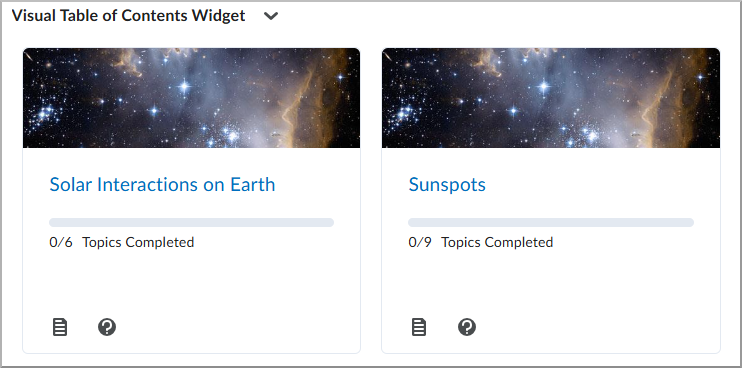
Vereisten
- U bent een instructeur (te configureren op cursusniveau) of een Beheerder (te configureren op organisatieniveau).
- Als u van plan bent een standaardtegelafbeelding in te stellen, zorg er dan voor dat het afbeeldingsbestand is geüpload naar de juiste locatie en dat u de exacte bestandsnaam kent (inclusief extensie):
- Organisatiebestanden (standaardinstelling cursusniveau)
- Openbare bestanden (standaardinstelling organisatieniveau)
De widget Visuele inhoudsopgave toevoegen aan de startpagina van uw cursus
- Blader op de startpagina van uw cursus maar beneden en klik op de knop Startpagina-opties (...).
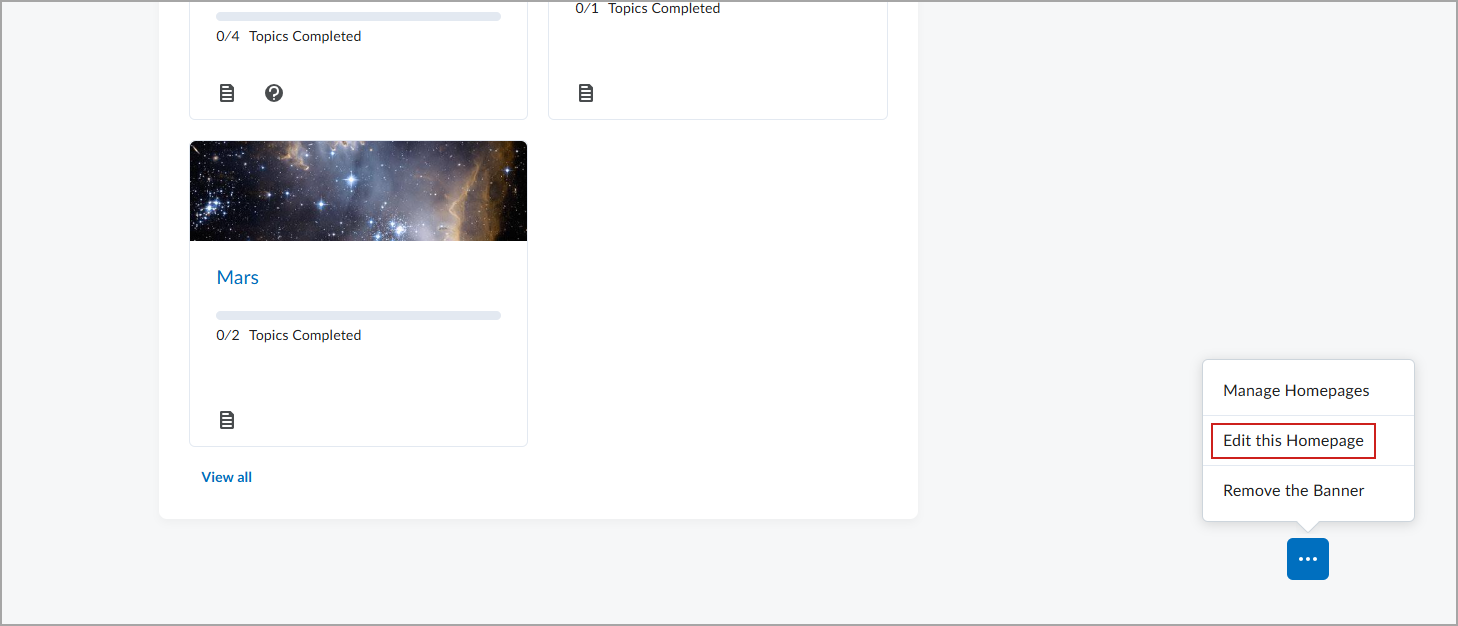
- Klik op Deze startpagina bewerken.
- Klik in een Widgetpaneel op Widgets toevoegen.

- Zoek de Visuele inhoudsopgave en klik op Toevoegen.
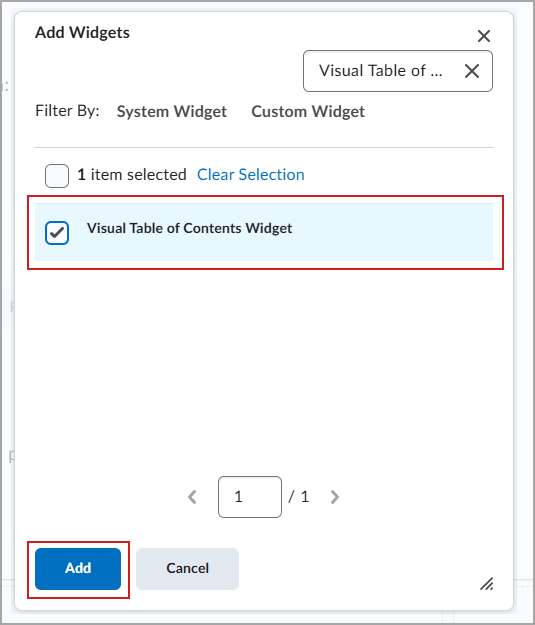
- Klik op Opslaan en sluiten.
De TOC-widget wordt met standaardinstellingen op de startpagina van uw cursus weergegeven.
Instellingen van de widget Visuele inhoudsopgave configureren
De widget Visuele inhoudsopgave configureren
- Beweeg de muis over de TOC-widget op de startpagina van de cursus.
- Klik op het menu Acties (pijl) en selecteer Deze widget configureren.
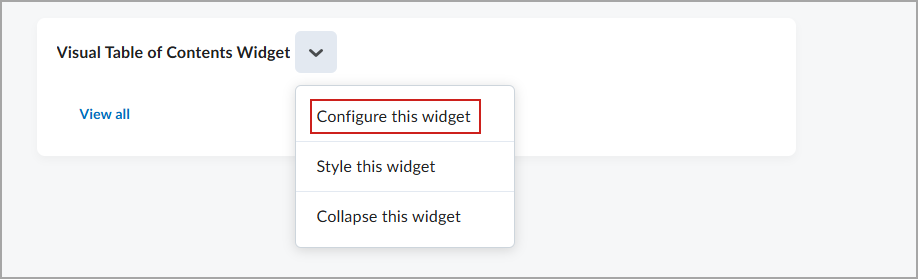
- Selecteer Cursusinstellingen (van toepassing op deze cursus) of Organisatie-instellingen (van toepassing op alle cursussen).
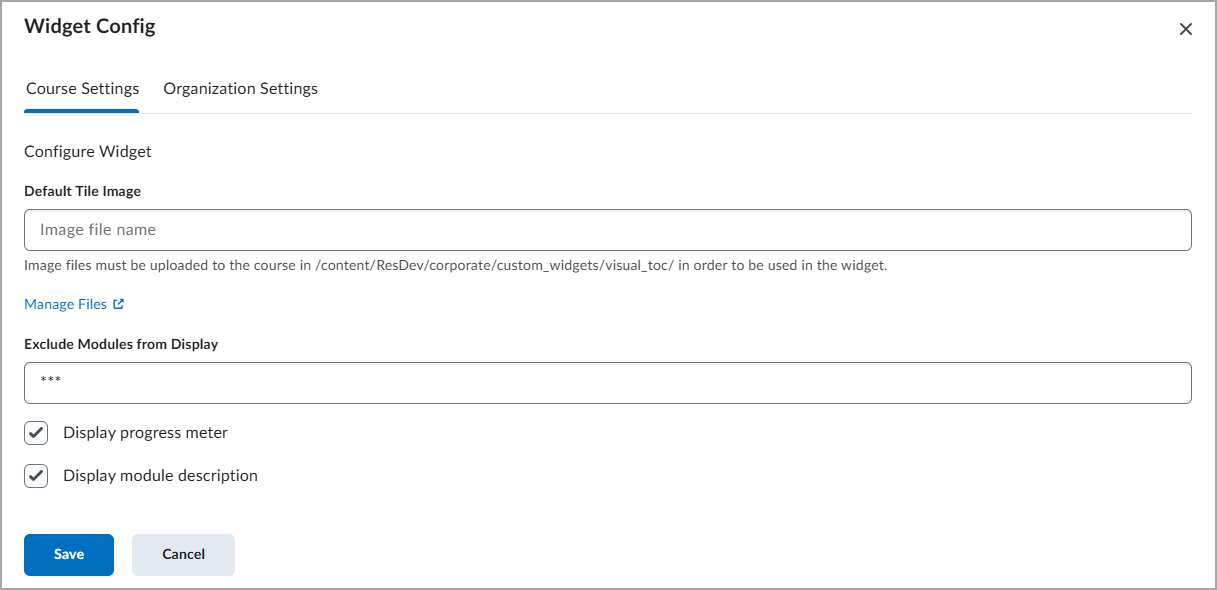
- Klik op Opslaan.

|
Opmerking: als er geen gegevens beschikbaar zijn voor een widget Visuele inhoudsopgave, worden een afbeelding en bericht weergegeven dat er nog geen gegevens beschikbaar zijn. |
Standaardtegelafbeelding instellen
In de widget Visuele inhoudsopgave wordt de eerste afbeelding van een module of het veld Beschrijving van een eenheid weergegeven op de overeenkomstige tegel. Als er geen afbeelding wordt gevonden in de beschrijving van een module, wordt in plaats daarvan een standaardafbeelding weergegeven. U kunt de standaardafbeelding voor een module of eenheid instellen op het tabblad Cursusinstellingen van de widget.
Standaardtegelafbeelding instellen
- Upload het afbeeldingsbestand naar een van de volgende locaties:
- Organisatiebestanden (cursusniveau): /Content/ReDev/VIDS/2017/custom_widgets/visual_toc/
- Openbare bestanden (organisatieniveau): /Shared/custom_widgets/visual_toc/
- Raadpleeg Over Bestanden beheren voor meer informatie.
- Beweeg op de startpagina van de cursus de muis over de Widget Visuele inhoudsopgave.
- Klik op het menu Acties (pijl) en selecteer Deze widget configureren.
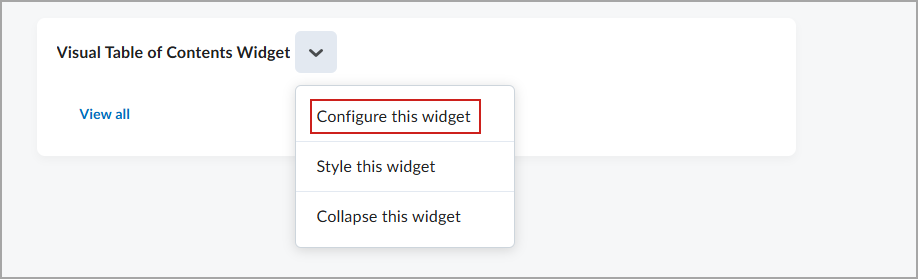
- Klik in de widget Visuele inhoudsopgave op het pictogram Acties (pijl) en selecteer Deze widget configureren.
- Selecteer Cursusinstellingen of Organisatie-instellingen.
- Voer in Standaardtegelafbeelding de exacte bestandsnaam (inclusief extensie) van de geüploade afbeelding in. Voer de exacte bestandsnaam in van de afbeelding die u wilt gebruiken (bijvoorbeeld: default-tile.png). Als u het afbeeldingsbestand niet hebt geüpload, klikt u op Bestanden beheren en uploadt u uw afbeelding.
 | Belangrijk: Als u een nieuwe standaardafbeelding wilt instellen, moet u een afbeeldingsbestand uploaden naar een van de volgende locaties:- Map Bestanden beheren op cursusniveau: /custom_widgets/visual_toc/
- Map Openbare bestanden op organisatieniveau: /custom_widgets/visual_toc/
|

- Klik op Opslaan.
Elke module zonder aangepaste afbeelding geeft uw standaardafbeelding weer.

|
Tip: Bestandsnamen zijn hoofdlettergevoelig. Als de afbeelding niet wordt weergegeven, controleert u of de bestandsnaam exact overeenkomt en in de juiste map is opgeslagen. |
De voortgangsmeter en modulebeschrijvingen weergeven of verbergen
Modulebeschrijvingen geven cursisten extra context direct in de Inhoudsopgave. U kunt kiezen of u de voortgangsmeter of de modulebeschrijving wilt weergeven of verbergen op elke module-tegel van de widget Visuele inhoudsopgave.
- Beweeg op de startpagina van de cursus de muis over de Widget Visuele inhoudsopgave.
- Klik op het menu Acties (pijl) en selecteer Deze widget configureren.
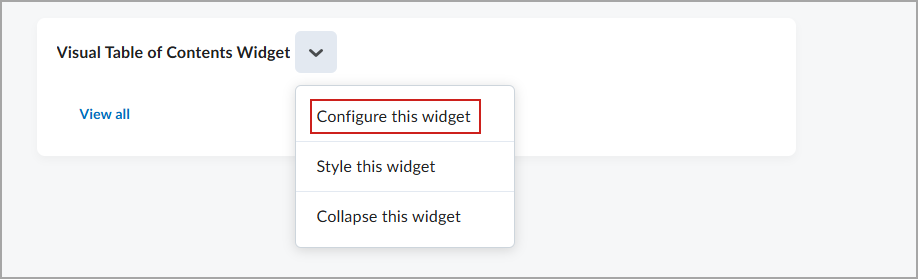
- Klik in de widget Visuele inhoudsopgave op het pictogram Acties (pijl) en selecteer Deze widget configureren.
- Selecteer Cursusinstellingen of Organisatie-instellingen.
- Selecteer Voortgangsmeter weergeven en/of Modulebeschrijving weergeven.
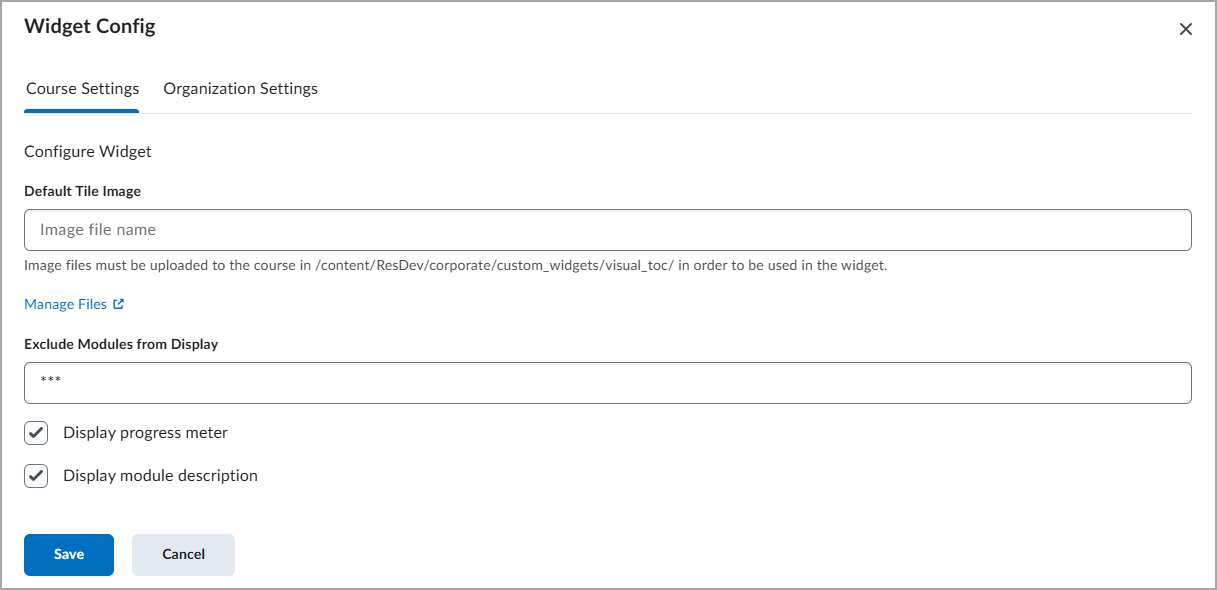
- Klik op Opslaan.
Onder elke moduletegel worden beschrijvingen en voortgang weergegeven.

|
Opmerking: Voltooiing van een onderwerp in de widget Visuele inhoudsopgave is gebaseerd op de voltooiingstatus van het onderwerp, inclusief voltooiingen die handmatig zijn gemarkeerd in de Inhoudstool. Alleen gebruikers met rollen die zichtbaar zijn in de Groepslijst kunnen hun voortgang laten bijhouden en weergeven in de widget. |
Modules uitsluiten van de widget
Gebruik Modules uitsluiten van weergave om modules te verbergen waarvan de namen een gedeeld trefwoord bevatten. Uw keuze is van toepassing op deze cursus (Cursusinstellingen) of alle cursussen (Organisatie-instellingen).

|
Belangrijk: als u meer dan één module wilt uitsluiten, moet u ervoor zorgen dat alle modules het sleutelwoord of sleutelzin bevatten die gedefinieerd is in het veld Modules uitsluiten van weergave. Als u bijvoorbeeld twee modules wilt uitsluiten, Sunspots en The Sun, moet u de gemeenschappelijke tekenreeks Sun invoeren om beide uit te sluiten.
|
Modules uitsluiten
- Beweeg op de startpagina van de cursus de muis over de Widget Visuele inhoudsopgave.
- Klik op het menu Acties (pijl) en selecteer Deze widget configureren.
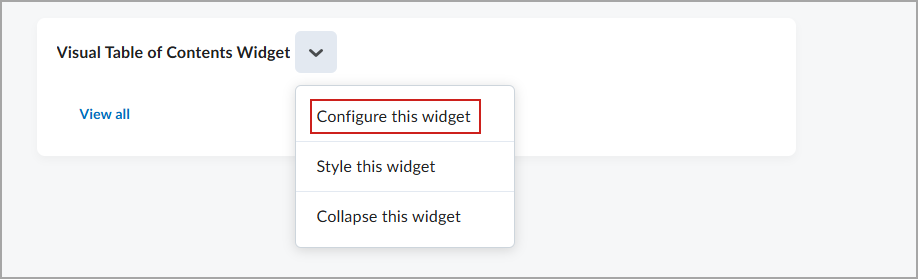
- Klik in de widget Visuele inhoudsopgave op het pictogram Acties (pijl) en selecteer Deze widget configureren.
- Selecteer Cursusinstellingen of Organisatie-instellingen.
- Voer in Modules uitsluiten van weergave, een trefwoord of zin in die wordt gedeeld door alle modules die u wilt verbergen.
- Voorbeeld: Om de modules Zonnevlekken en De zon uit te sluiten, voert u Zon in.

Afbeelding: in dit voorbeeld wordt elke modulenaam die het trefwoord Sun bevat, niet weergegeven.
- Klik op Opslaan.

|
Opmerking: Het veld Modules uitsluiten van weergave verbergt elke module waarvan de naam de ingevoerde tekenreeks bevat. Het is geen lijst met modulenamen.
Het standaardtrefwoord is ingesteld op ***. Elke modulenaam die het trefwoord *** bevat, wordt standaard uitgesloten, tenzij anders aangegeven.
|
Problemen oplossen
Problemen oplossen - Widget Visuele inhoudsopgave
| Probleem |
Oorzaak |
Oplossing |
|---|
| Standaardafbeelding wordt niet weergegeven |
Bestandsnaam komt niet overeen of verkeerde map |
Controleer of u het bestand hebt geüpload naar de juiste locatie (Organisatiebestanden of Openbare bestanden) en of u de exacte bestandsnaam (inclusief extensie) hebt ingevoerd in Standaardtegelafbeelding. Als de beschrijving van een module een afbeelding bevat, heeft die afbeelding voorrang op de standaardafbeelding. |
| Beschrijving niet zichtbaar |
Modulebeschrijving ontbreekt |
Voeg tekst toe in het veld Beschrijving van de module in Inhoud. |
| Voortgangsmeter ontbreekt |
Voortgang traceren uitgeschakeld |
Schakel Voortgang traceren in Cursusinstellingen in. Alleen gebruikers met rollen die zichtbaar zijn in de Groepslijst hebben voortgang die wordt bijgehouden en weergegeven. |
| Uitgesloten module nog steeds zichtbaar |
Trefwoord komt niet overeen |
Het veld komt overeen met een gedeelte van de tekenreeks. Gebruik een trefwoord dat voorkomt in alle modules die u wilt verbergen. |